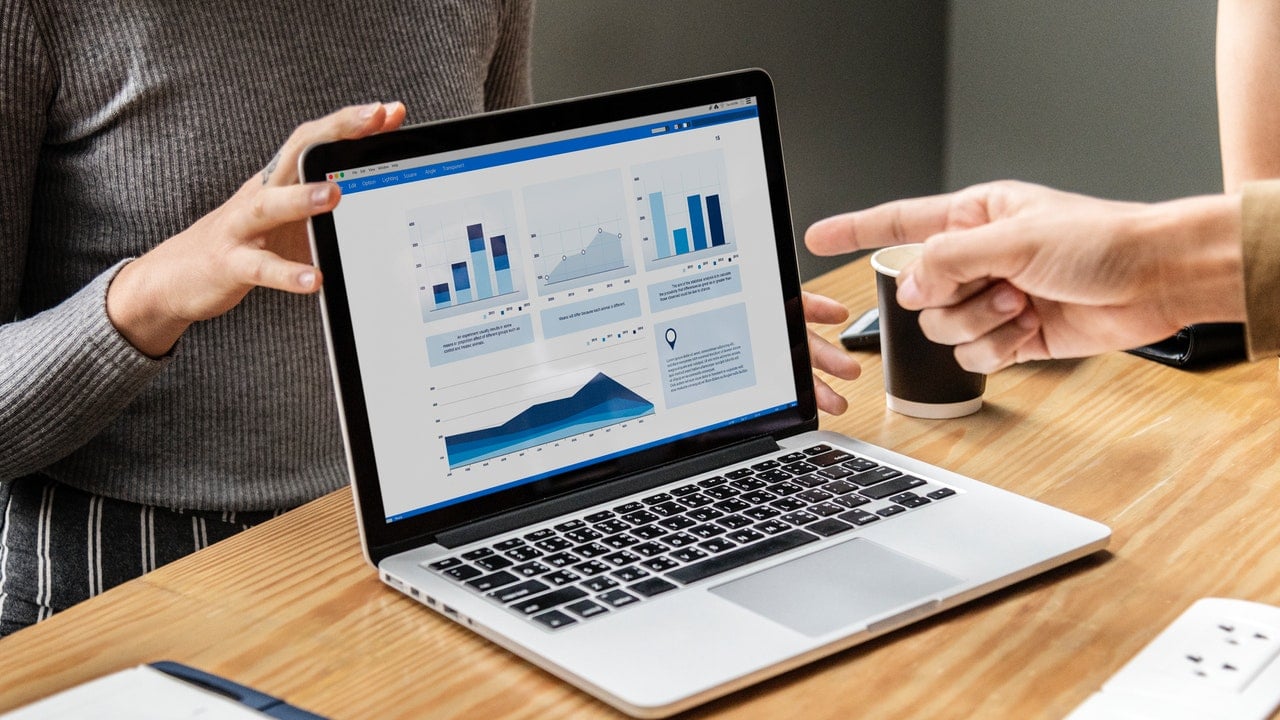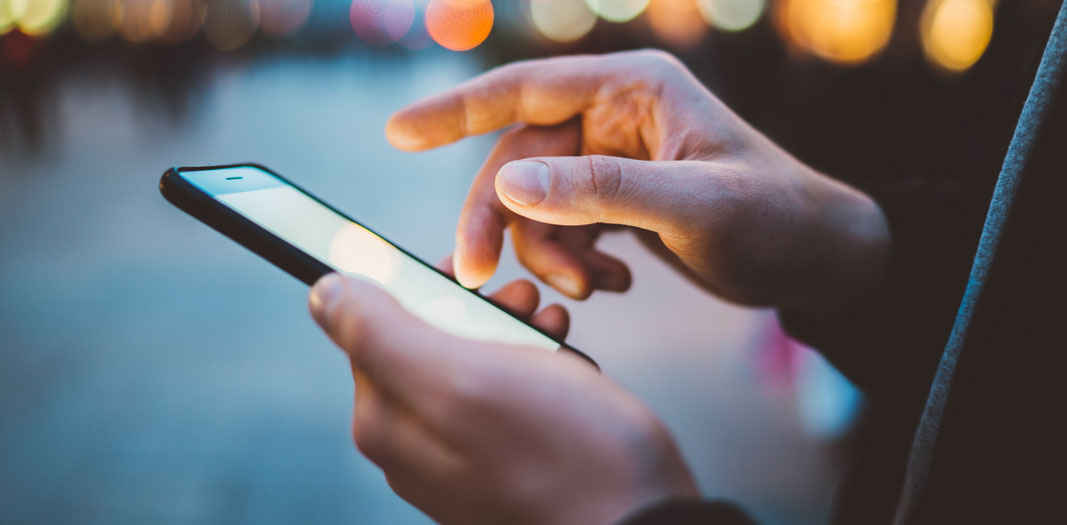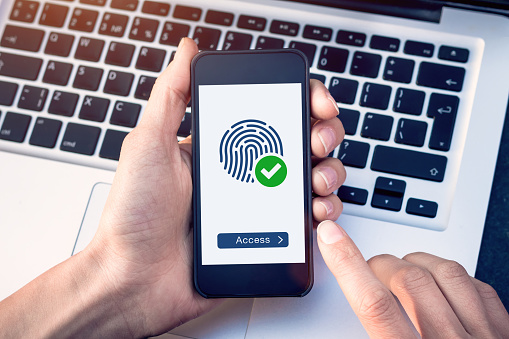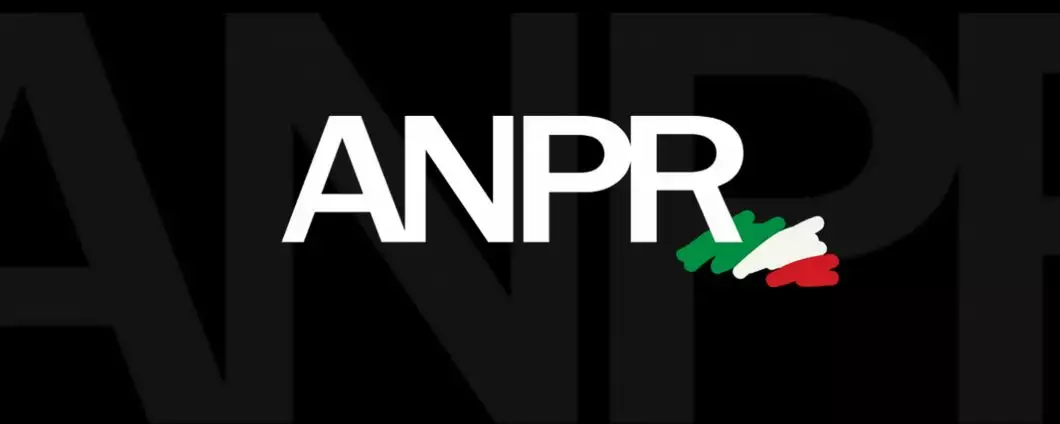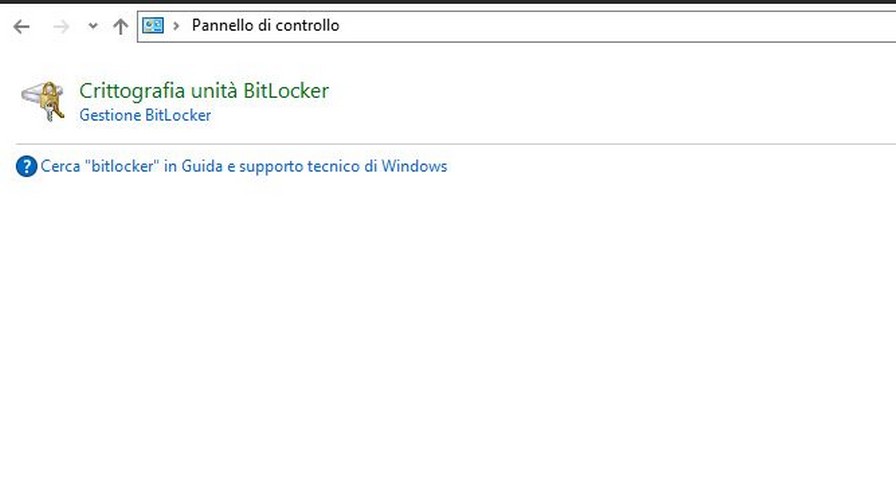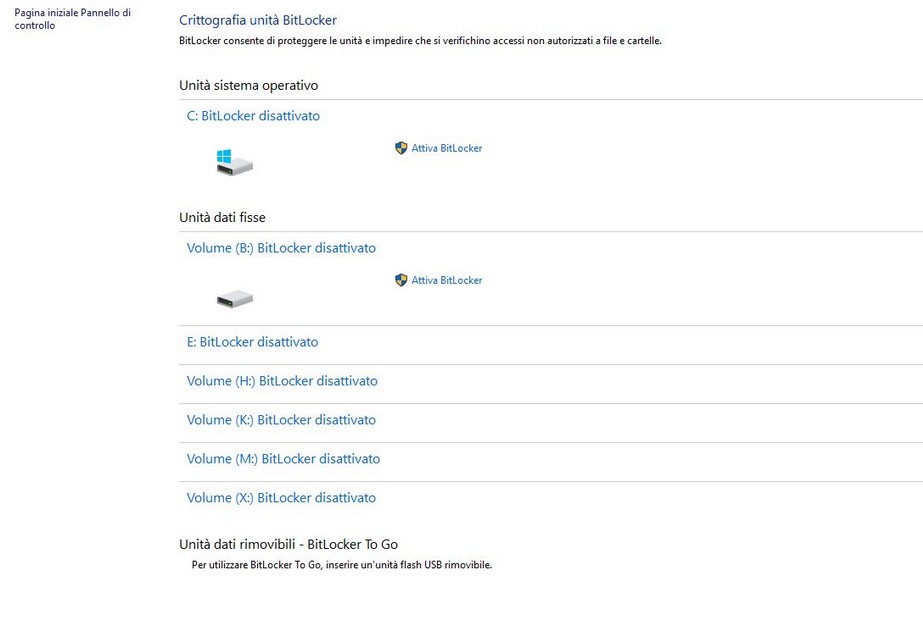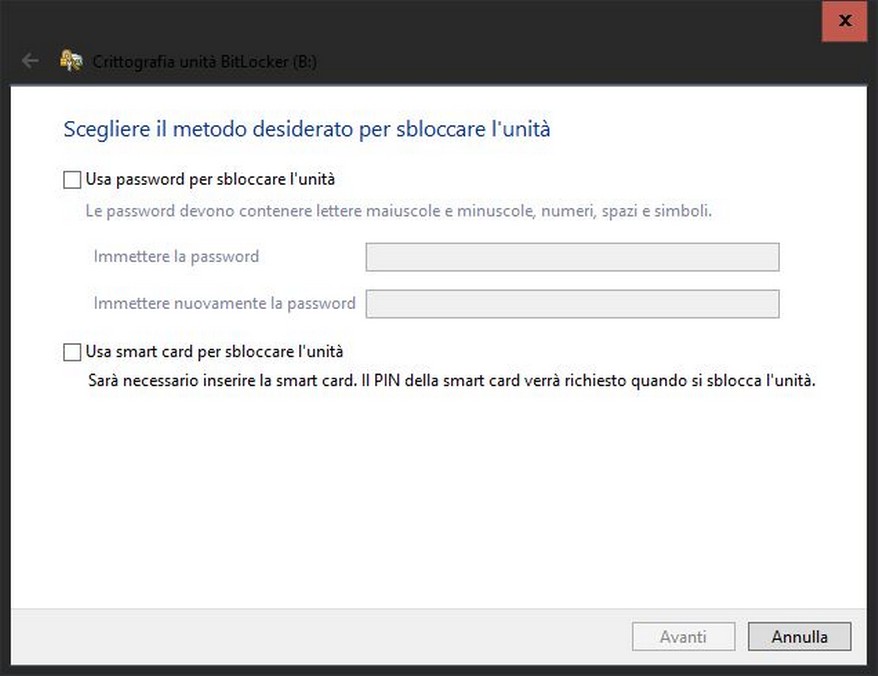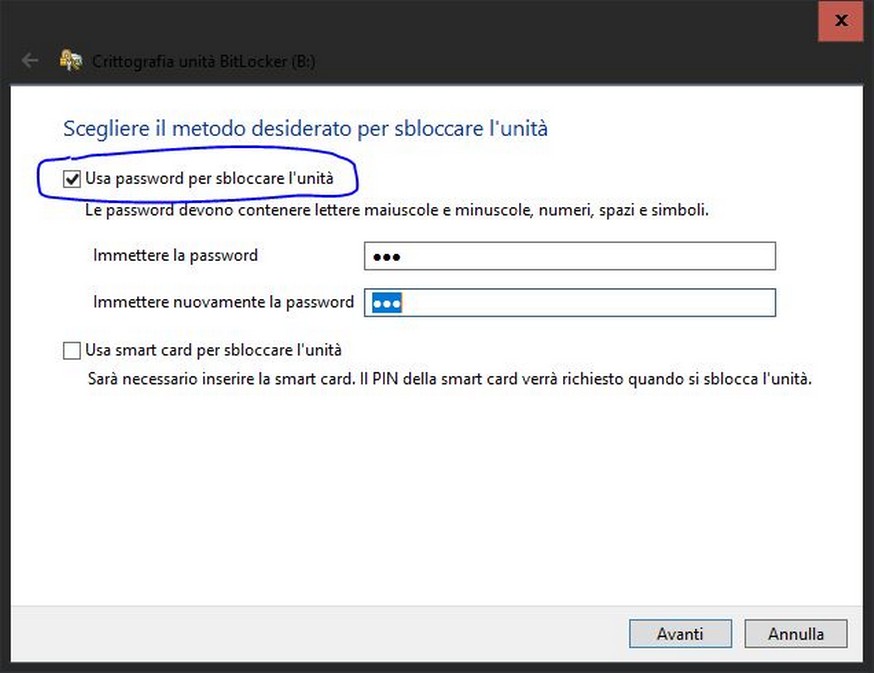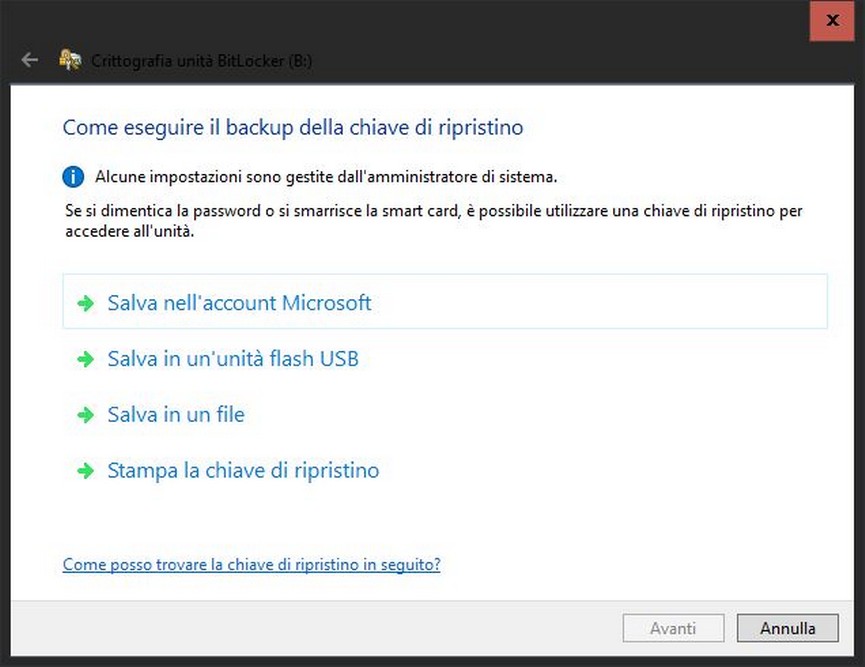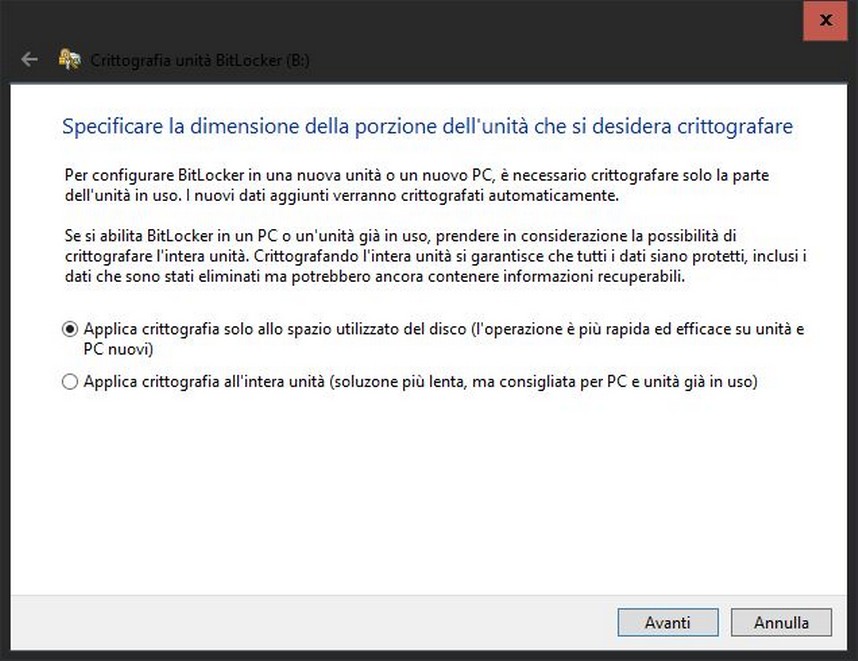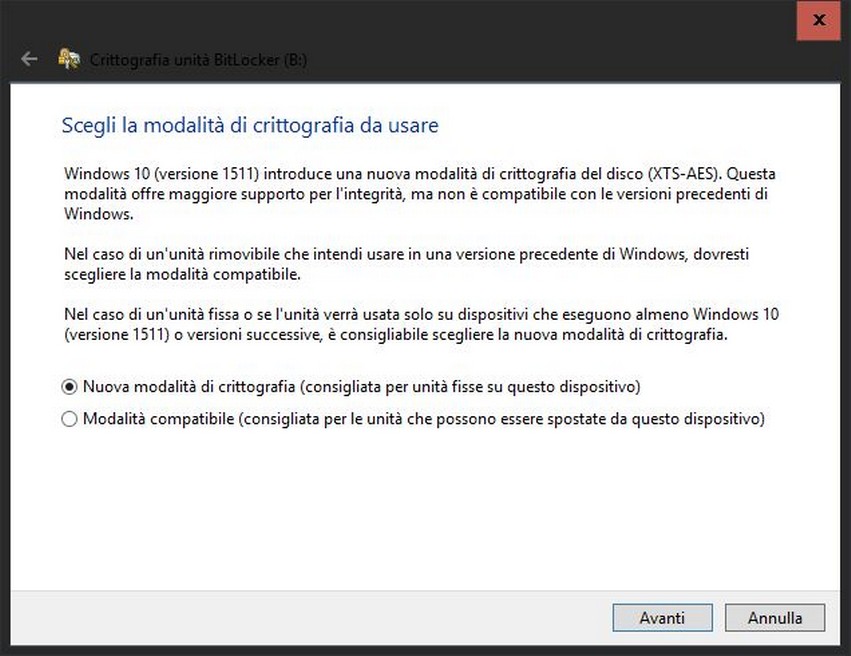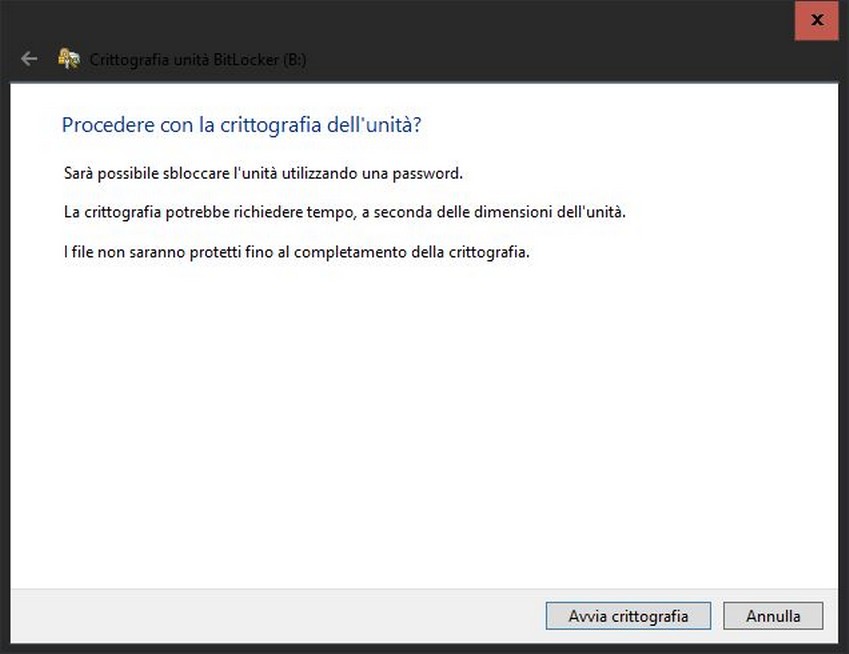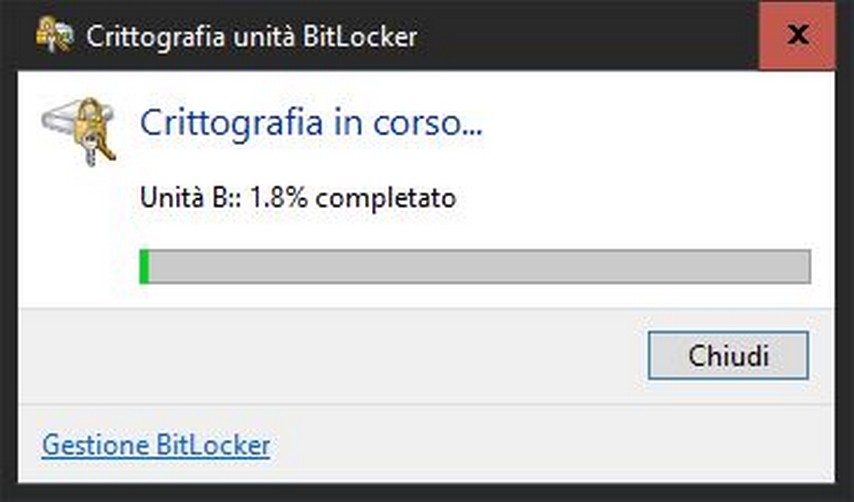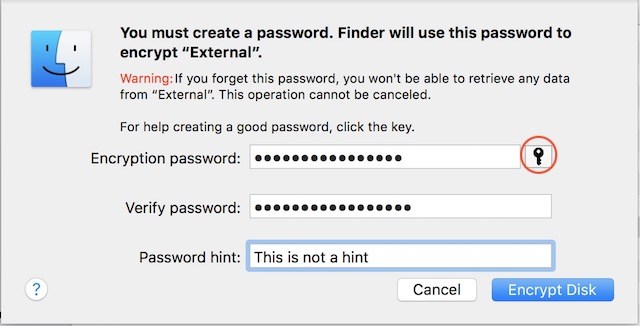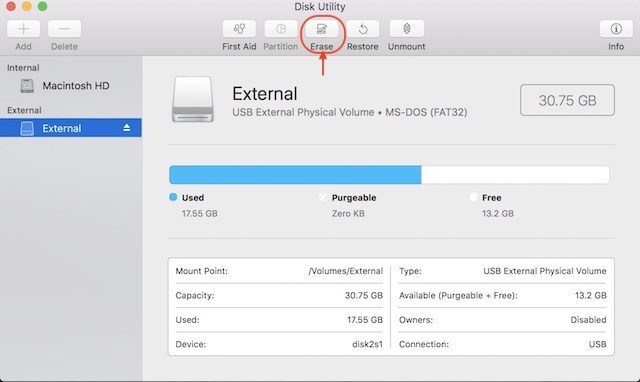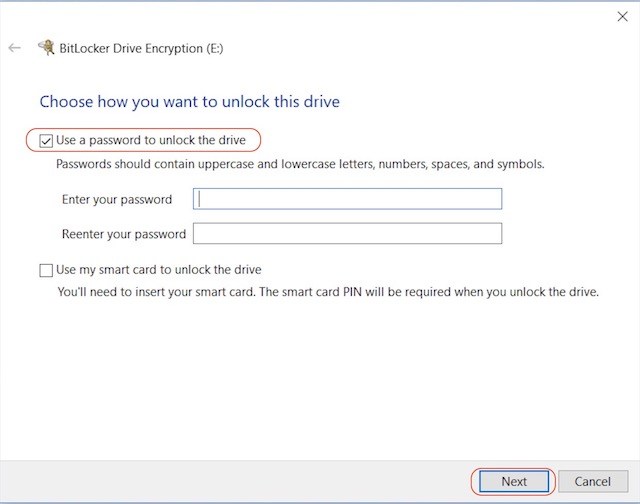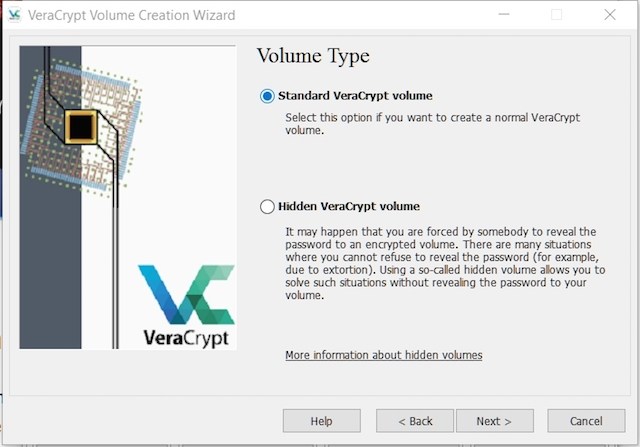I 3 migliori software per presentazioni
In questo articolo parleremo di quelli che consideriamo i 3 migliori software per presentazioni sia per Windows che per altre piattaforme.
Cos’è un software per presentazioni
Il software di presentazione è uno strumento utilizzato per creare presentazioni visive. Queste presentazioni vengono generalmente consegnate in un formato di presentazione e possono essere create con una varietà di programmi. I programmi consentono di combinare elementi di testo e grafici per trasmettere contemporaneamente importanti informazioni a un gruppo di persone.
Gli usi comuni del software di presentazione includono l’insegnamento di un concetto nuovo o complesso a un gruppo di studenti, l’annuncio del lancio di una nuova campagna di prodotti o servizi ai dipendenti, la formazione dei dipendenti su concetti chiave o nuove politiche o la presentazione di una proposta a un gruppo.
Il software di presentazione di presentazioni è disponibile sia per PC che per piattaforme Mac. Le opzioni includono Microsoft Office PowerPoint®, Apple KeyNote® e presentazione di Google Docs ™. Una popolare opzione open source per coloro che necessitano della possibilità di creare presentazioni senza il costo elevato di un software di presentazione commerciale è Open Office Impress. Anche la presentazione di Google Docs ™ è gratuita in quanto fa parte della linea di servizi Google Docs ™.
Ogni software di presentazione consente agli utenti di sviluppare una presentazione di diapositive; tuttavia, i metodi per visualizzare la presentazione possono variare da programma a programma. Sia il software di presentazione PowerPoint® che i programmi Impress consentono di visualizzare la presentazione a schermo intero sul monitor di un computer, in cui il presentatore può avere il tempo di cambiare le diapositive o fare clic su di esse. La presentazione può essere spostata su uno schermo più grande collegando il monitor a un altro schermo.
Quali sono i 3 migliori software per presentazioni?
Molti confronti sono stati fatti e molti ancora se ne faranno, tra le migliori suite office in circolazione. E’ inutile però fare troppi giri di parole, è normale che la migliore suite office disponibile è quella di Microsoft. Office dunque, con il suo PowerPoint, occupa sicuramente il primo posto.
Su computer-facile abbiamo sempre sostenuto le suite open source, soprattutto LibreOffice e OpenOffice, che rappresentano valide alternative e a differenza di Microsoft Office sono gratuite. Ecco dunque la nostra classifica dei software per presentazioni:
- PowerPoint di Microsoft;
- Presentazione Impress di LibreOffice;
- Impress di OpenOffice.
Non ce ne vogliano le seconde due (che praticamente si equivalgono tra di loro) che sono assolutamente valide, ma se è il top che cercate, allora il miglior software per presentazioni è sicuramente PowerPoint di Microsoft.
Software per presentazioni: PowerPoint
PowerPoint è sicuramente il più conosciuto e diffuso software per creare presentazioni. Esso consente la creazione di presentazioni multimediali tramite la realizzazione di diapositive visualizzabili in sequenza su qualsiasi computer dotato dello stesso software. Le presentazioni, possono contenere fotografie, testi, animazioni, suoni e video.
È largamente usato in tutti i settori, scolastico, universitario, lavorativo. PowerPoint permette di realizzare animazioni che possono essere associate all’entrata o all’uscita dalla diapositiva, ma anche alla comparsa di elementi nella stessa. E’ possibile organizzare le slide in modo tale da far entrare gli oggetti che la compongono uno alla volta nell’ordine voluto.
Le transizioni sono il passaggio di una diapositiva ad un’altra (enfatizzabili con varie animazioni); si può curare lo stile generale (anche la formattazione del testo) della presentazione con vari temi disponibili. Per la singola diapositiva possono essere impostati varie opzioni personalizzate.
E’ possibile salvare le presentazioni realizzate in PowerPoint in formato pdf, cosi facendo però perderete tutte le animazioni e tutti gli effetti preparati.
Il prezzo di PowerPoint è sicuramente un po’ elevato, esso infatti è acquistabile, insieme a tutti gli altri programmi della Suite Office, alla cifra di 150 euro, per un utilizzo casalingo, oppure a 10,50 euro al mese per aziende. Uno se non il più famoso dei 3 migliori software per presentazioni.
Software per presentazioni Impress di OpenOffice e Impress di LibreOffice
I software per presentazioni messi a disposizione da OpenOffice e da LibreOffice si chiamano Impress. Essi sono molto simili tra di loro. I due Impress mettono a disposizione strumenti come clip art 2D e 3D, effetti di animazione, strumenti di disegno e strumenti per creare diagrammi.
Le Pagine master semplificano il compito di preparare il materiale. Ci sono poi le animazioni che vi consentiranno di rendere le vostre presentazioni più interattive. I vostri documenti potranno essere salvati nel formato OpenDocument (formato odt), lo standard internazionale per i documenti di ufficio, ma potete anche salvare il vostro lavoro nei formati Microsoft PowerPoint per inviarli a chi è ancora legato ai prodotti Microsoft. Impress è inoltre in grado di aprire i file di PowerPoint. Entrambi i software sono completamente gratuiti.
Impress Open Office
IMPRESS è uno strumento veramente eccezionale per creare presentazioni multimediali efficaci. Le vostre presentazioni si distingueranno grazie alla clip art 2D e 3D, gli effetti di animazione, l’animazione e gli strumenti di disegno ad alto impatto.
Le Pagine master semplificano il compito di preparare il materiale.
Sono supportate una gamma completa di visualizzazioni: Disegno / Contorno / Slide / Annotazioni / Ordine diapositive, per soddisfare ogni esigenza degli autori della presentazione e del pubblico, oltre alla possibilità di una visualizzazione multi-area per avere a portata di mano tutti gli strumenti.
IMPRESS ha una gamma completa di disegni facili da usare e strumenti per creare diagrammi, per rendere interessante la vostra presentazione.
Parcheggiate’ gli strumenti da disegno più comunemente usati, sul vostro schermo, ed attivateli con un singolo clic.
L’animazione e gli effetti animati rendono viva la vostra presentazione. Fontwork permette di creare sbalorditive immagini 2D e 3D, dal testo. Create immagini realistiche in 3D con incredibile velocità e resa.
Salvate i vostri documenti nel formato OpenDocument, lo standard internazionale per i documenti di ufficio. Questo formato, basato su XML, è uno standard aperto: ciò significa che non siete legati a IMPRESS. Potete aprire i vostri documenti con qualsiasi programma compatibile con OpenDocument.
Con IMPRESS, inoltre, potete leggere tutti i vostri precedenti documenti Microsoft PowerPoint (compresi quelli creati con Microsoft PowerPoint 2007) e salvare il vostro lavoro nei formati Microsoft PowerPoint per inviarli a chi è ancora legato ai prodotti Microsoft. In alternativa, utilizzate la capacità integrata di IMPRESS di creare versioni Flash (. Swf) delle vostre presentazioni.
Impress di LibreOffice
Impress è uno strumento straordinario per la creazione di presentazioni multimediali. Durante la fase di realizzazione, Impress vi permette di visualizzare le diapositive secondo varie modalità, in base alle vostre esigenze: Normale (per le modifiche generali), Struttura (per l’organizzazione e la struttura del contenuto testuale), Note (per vedere e modificare le note relative a una diapositiva), Stampati (se desiderate avere il materiale su carta) e Ordine diapositive (per un’anteprima che permetta di trovare e ordinare velocemente le diapositive).
Grazie a clipart 2D e 3D, effetti speciali e di transizione, animazioni e strumenti di disegno dal forte impatto, le vostre presentazioni non saranno mai più le stesse. Sono presenti numerose animazioni ed effetti per ravvivare le diapositive, mentre con Fontwork potete realizzare accattivanti immagini 2D e 3D a partire dal testo. Inoltre, Impress vi permette di costruire e gestire scene 3D che incorporano una grande varietà di oggetti e componenti.
Al momento di presentare il lavoro, penserete solo a come rivolgervi al pubblico: la modalità di presentazione di Impress, ricca di funzioni, vi garantisce la piena gestione della visualizzazione e della sequenza delle diapositive (quali vengono mostrate, il cambio diapositiva manuale o a tempo, il puntatore o i pulsanti di navigazione visibili o invisibili, e così via).
Impress supporta più monitor e con l’estensione Presenter Console, a corredo dell’applicazione, avrete un controllo ancora più esteso sulle diapositive: mentre il pubblico osserva le diapositive proiettate, potrete visualizzare sul vostro schermo la pagina successiva, leggere le note e tenere d’occhio orologio e timer.
Per aggiungere stile e ricercatezza alle vostre presentazioni, Impress dispone di una vasta gamma di strumenti facili da usare per realizzare disegni e diagrammi. E potete scaricare altri modelli dal repository di LibreOffice, risparmiando così ancora più tempo.